Jak korzystać z drukarki skonfigurowanej przez hosta na maszynie wirtualnej VMware Workstation
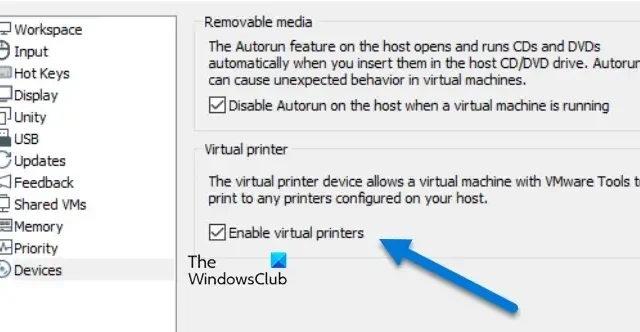
Możesz używać swojej drukarki hosta wewnątrz swojej maszyny wirtualnej w VMWare. Pozwala to na drukowanie czegokolwiek z samej maszyny wirtualnej bez konieczności wysyłania tego do urządzenia hosta. W tym poście pokażemy, jak używać drukarki skonfigurowanej przez hosta na maszynie wirtualnej VMware Workstation.
Użyj drukarki skonfigurowanej przez hosta na maszynie wirtualnej VMware Workstation
Jeśli chcesz użyć drukarki skonfigurowanej przez hosta na maszynie wirtualnej VMware Workstation, wykonaj poniższe czynności.
- Włącz drukarkę wirtualną
- Zainstaluj oprogramowanie drukarki wirtualnej
- Sprawdź, czy drukarka została dodana
Omówmy je szczegółowo.
1] Włącz drukarkę wirtualną
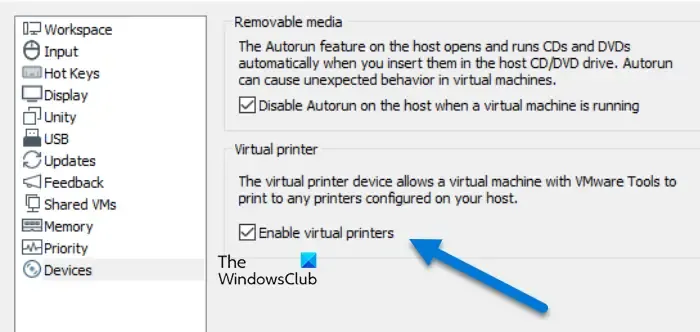
Przede wszystkim musimy włączyć drukarkę wirtualną w Twojej maszynie wirtualnej. Spowoduje to zainstalowanie wymaganego sterownika na Twoim komputerze wirtualnym, co umożliwi Ci dostęp do urządzenia drukującego. Aby to zrobić, wykonaj poniższe kroki.
- Uruchom maszynę wirtualną i nawiąż z nią połączenie.
- Następnie przejdź do Edycja > Preferencje.
- Teraz kliknij kartę Urządzenia i upewnij się, że opcja Włącz drukarki wirtualne jest zaznaczona.
- Jeżeli opcja nie jest zaznaczona, kliknij Zmień ustawienia i zaznacz odpowiednie pole.
Jeżeli włączyłeś tę opcję teraz, system może pobrać kilka sterowników, jeśli ich jeszcze nie ma, i skonfigurować drukarkę wirtualną.
2] Zainstaluj oprogramowanie drukarki wirtualnej
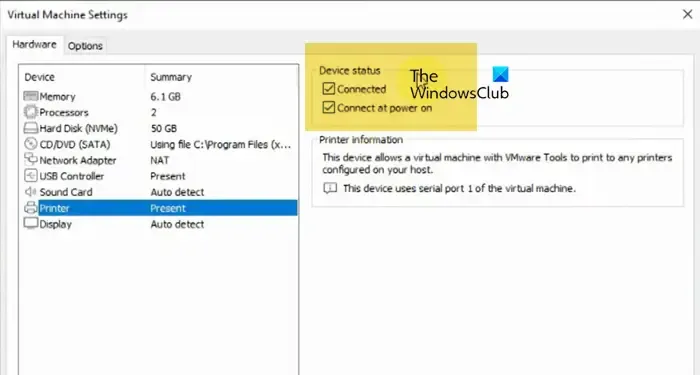
Następnie musimy pobrać i zainstalować oprogramowanie wirtualnej drukarki na Twoim komputerze. Aby to zrobić, po połączeniu się z maszyną kliknij kartę VM, a następnie kliknij Install Virtual Printer.
Pojawi się okno dialogowe z prośbą o potwierdzenie działań, kliknij przycisk Tak, gdy pojawi się monit. Spowoduje to pobranie oprogramowania drukarki, do którego możesz uzyskać dostęp z Eksploratora plików. Wystarczy otworzyć Eksplorator plików i kliknąć dwukrotnie pobrane narzędzie. Następnie należy postępować zgodnie z instrukcjami wyświetlanymi na ekranie, aby ukończyć proces instalacji.
Po zainstalowaniu narzędzia zostaniesz poproszony o ponowne uruchomienie maszyny, ale przedtem kliknij VM > Ustawienia. Teraz przejdź do zakładki Drukarki i upewnij się, że zaznaczone są Connected i Connect at power on.
Na koniec możesz ponownie uruchomić system.
3] Sprawdź, czy drukarka została dodana
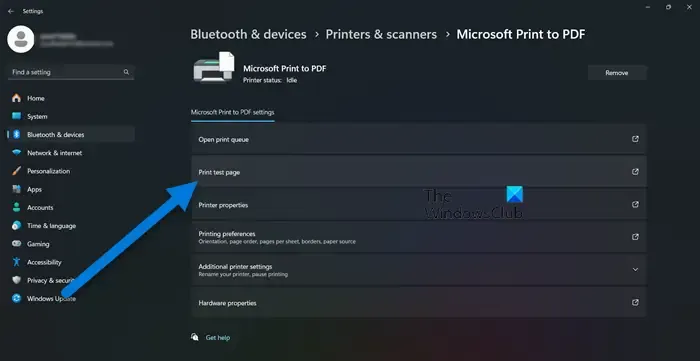
Teraz, gdy zainstalowaliśmy sterownik drukarki i oprogramowanie, sprawdźmy, czy drukarka została dodana. W tym celu wydrukujemy stronę testową. Tak więc, gdy komputer uruchomi się ponownie, przejdź do Ustawienia > Bluetooth i urządzenia, wybierz drukarkę i kliknij na Drukuj stronę testową.
Gdy drukarka wydrukuje stronę, możesz mieć pewność, że urządzenie działa prawidłowo.
Jak włączyć drukarkę w VMware Workstation?
Aby włączyć drukarkę w VMware Workstation, musisz znaleźć maszynę wirtualną, uruchomić ją i połączyć się z nią, a następnie kliknąć Plik > Preferencje > Urządzenia, a następnie zaznaczyć opcję Włącz drukarkę wirtualną. Jeśli jest wyszarzona, kliknij opcję Zmień ustawienia, a następnie zrób to samo.
Jak uzyskać dostęp do drukarki hostującej w VirtualBox?
Aby podłączyć drukarkę VirtualBox, użyj portu USB na fizycznym hoście. Przejdź do Urządzenia > USB i wybierz drukarkę. Następnie udostępnij drukarkę i uzyskaj do niej dostęp w sesji wirtualnej. Po nawiązaniu połączenia USB udostępnianie drukarki VirtualBox zostanie włączone.



Dodaj komentarz